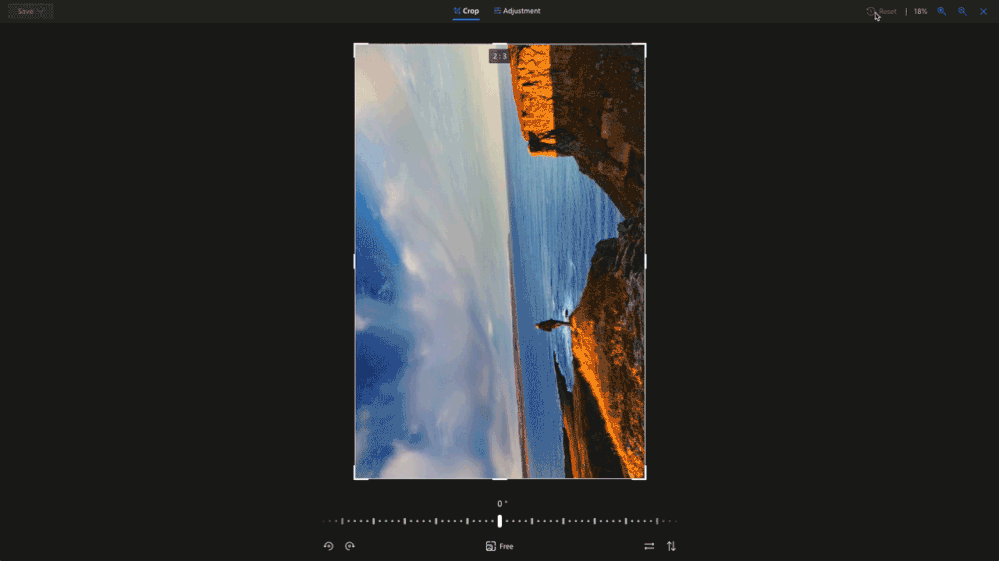雖然目前雲端儲存照片主要還是以 Google Drive 與 Apple iCloud 為主,但微軟最近便為 OneDrive 導入一系列的全新照片編輯與管理功能,大家可以直接在上頭編修照片!
[the_ad_placement id=”ad2″]
裁切功能
有時候你只是想要裁掉照片中不需要的部分,把更多焦點集中在主體上或是讓整個照片比例更好,現在你可以利用 OneDrive 內建裁切功能來調整。在裁切功能裡面除了提供適合用在社群平台裡面的標準比例外,你還可以完全按照自己想要的方式自由裁切照片。
旋轉與翻轉
微軟的旋轉功能可以讓你更簡單地將圖片左右旋轉 90 度,或是翻轉 180 度角,另外還提供角度微調拉桿,讓你輕鬆將不小心拍歪的照片調回來。
光線與色彩調整
有時候拍攝完的照片光線與色彩飽和度不如預期,現在透過 OneDrive 中更多調整選項,能夠讓你針對亮度、曝光、對比度、Highlights、陰影、色彩飽和度等項目進行微調,讓照片更豐富動人。調整完畢後,還可以透過點擊和按住圖片來比對編輯前後的差異。
利用 Chromecast 投放照片到大螢幕上
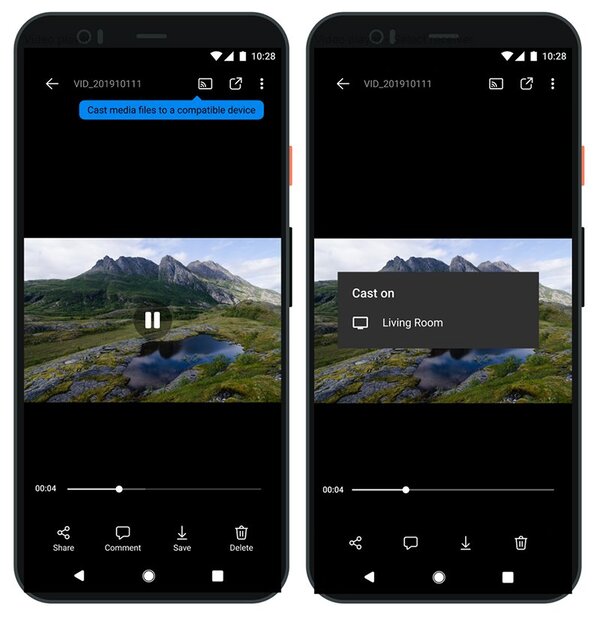
現在,你可以透過 Chromecast 在大螢幕上投放 OneDrive 上的照片和影片,用更大的尺寸來欣賞。只須開啟 Android 版的 OneDrive 應用程式,並且點擊 OneDrive 畫面中右上角的投放圖示,即可在支援 Chromecast 串流的設備上查看。
依照日期和來源組織照片
微軟這回也增強了照片管理功能。很多人不僅從手機的相簿中將照片上傳到 OneDrive,有時還會從文件、社群平台、通訊軟體或螢幕截圖等來源保存影像,為了能夠幫助用戶更妥善地組織這些圖像,微軟即將推出一個新的設定選項,可根據相片的建立來源創建資料夾來收納歸類這些從四面八方而來的圖片。如果你喜歡依照日期來整理照片,可以選擇依照月份和年份來對圖片進行分組,而這項功能預計會在未來兩個月內推廣到 Android 版 OneDrive 應用程式中。
篩選照片

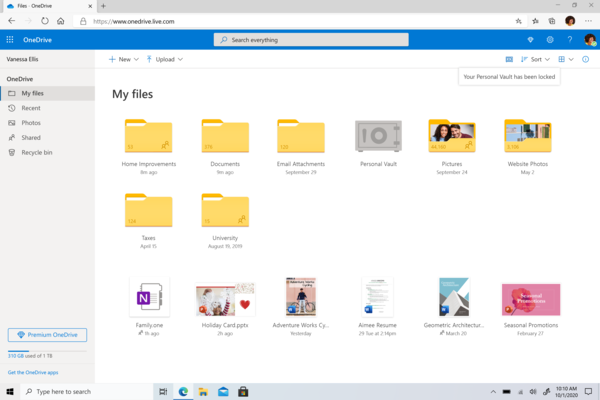
有時候你只想看到照片資料夾中的影像,而有時候你又會想要看到 OneDrive 中全部照片。新的篩選功能可以幫助你在任何時候輕輕鬆鬆地依照設定條件過濾出你想要看的照片。
[the_ad_placement id=”ad2″]